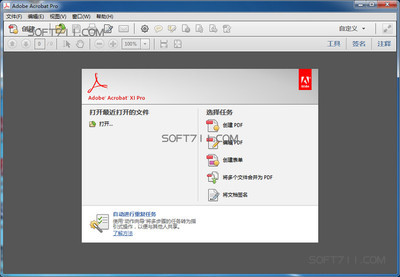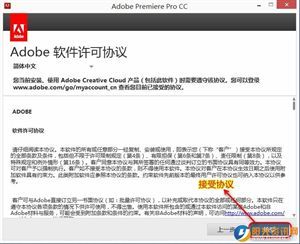既然是自己写,就得先说几句废话囧,写AdobeAudition(简称AA)教程其实挺有压力的,因为网上高手云集,教程也很多,写这篇的价值可能不大,不过话说回来,网上的教程虽然很多,但是版本并不多,大部分都是ctrl V的,很没有人味,于是我还是写写吧╮(╯_╰)╭。。用我的伪专业方式,写写我业余水平摸索出的程。
一、目的
1、总结自己摸索出的成果。
2、提供一条简单明了的后期方法。
二、前期准备
1、嗓子。看似废话,其实我觉得这个才是作品的灵魂,没有个好嗓子,一切后期都是浮云,一切作品意义不大,只想娱乐的人一般不会去做后期,后期是为了出作品。
2、伴奏。好的伴奏是作品的第二灵魂,可以提升作品质量,如果是渣伴奏,就像网上那种直接CE消音的那种,本身就是个悲剧,再唱完就更悲剧了。
3、麦克风。这个东西涉及钱的问题,当然是质量越高档越好,不过业余的人一般不会考虑这个东西,一般用的就是耳麦上的或是笔记本内置的,电流声严重,勉强吧。
4、耳机。耳机这个东西算是后期必备吧,网上说要用监听耳机,无非又是要买,对于业余的人,我觉得解析好点的耳塞其实就挺好,即使是几十块钱的耳机,我觉得也问题不大,毕竟听众不是评审,没人在乎你那点细节。或许有人问为什么不用音箱,我觉得这个取决于环境,环境嘈杂时音箱很难听出效果,再加上各种厂商的音箱调音效果不同,在这个电脑后期听的很好,换成别的电脑就悲剧了,如果你的音箱很高档,环境又很安静,用音箱也是完全没问题。
5、电脑。这个主要说的是硬件,首先是声卡,好点的声卡可以提高解析,其次是电脑配置,AA这个东西,个人感觉还是要点配置的,如果调音时播放很卡,甚至程序崩溃,没保存就悲剧了。
6、心情。这个东西很主观,其实也是有意义的,音乐其实就是主观的东西,不同心情听一个歌感觉会不一样,如果心情不好,就先听听喜欢的歌再去弄,或者是干脆不弄。
7、录音方式。最理想的方式是耳机、麦克风分离的录,也就是说,耳机塞在耳朵里,麦放在桌子上,这样可以避免把伴奏录进去,也增强了语音的纯度,录音时嘴不要离麦过近,以免喷麦或者刺音。
三、正文
终于写到正文了,我也真够能扯的。
1、打开
打开AA软件,选择左上的多轨模式,将伴奏和录好的语音拖入文件管理器里,再将音频文件分别拖到右边的音轨管理内,各放一轨,按住右键可以拖动波形图,将2条轨道左对齐,达到同步的目的。得到下图效果。
2、观察与试听
观察这2条波形图,看看有没有破音的,所谓的破音就是超过限制线的(这条线专业名我不知道),或者是音频顶到了上下边,如果超限,后期会损失很多感觉,原因就是唱时离麦过近了。
直接播放,听听这满是瑕疵的作品,感受下这原味囧,找找后期的方向,之后单独听语音轨,点波形左边控制盘M、S、R中的S,也就是独奏(M、S、R分别是静音、独奏和制定录音轨,灵活运用),再次感受下。如果除了嘈杂的环境音和电流声之外没有更大的瑕疵的话,可以继续了,如果有很多破音,或是跑调什么的,还是重唱吧。
3、降噪
降噪是个神奇的东西,算是效果最明显的操作,也是水平的体现之一。
(1)双击语音轨进入单轨编辑模式。
(2)观察波形,一般来说,开头、中间和结尾一般都是波谷状态,也就是波形最小的,因为除了动画的OP,很少有歌开头就唱的。。因为没有语音,也就应该没有波形,但是看这轨依然有波形,这波形是什么?其实这个就是所谓的噪音。
(3)鼠标左键选择一段这种噪音,也就是没有唱的部分。
(4)之后在上面菜单选择:效果-修复-降噪器,点击获取特性(在CE中这个叫采样),得到以下界面。
不用操作,直接点保存,随便写个名字,得到个fft文件。
(5)关闭这个界面,全选音频(ctrl A),再次打开降噪器。选择加载,打开刚才存的那个fft,降噪级别的位置选择10,点下面的试听,开始调音,根据效果去选降噪级别,这里追求的效果就是环境音电流音微小,语音清晰,语音清晰是最重要的,因为有伴奏,语音以外的声音可以被盖住,降噪是损伤音频的,个人感觉最大不要超过25,当调到很满意的时候,点确定完成降噪,此时的波形会下降,间奏部分的波形变的更小,此时可以进行微操作,即选择这些没有语音的部分,选择效果-静音,对每一段一一操作,为了精准,要用鼠标滚轮放大波形的去选择,之后得到的就是纯语音轨了。
此时回到多轨模式下播放,后期的初期效果就出来了。如果觉的声音不统一,比如伴奏声音大了语音声音小了,或是伴奏声音小了语音声音大了,可以在音轨前调节音量旋钮,最好是趋中,这样不至于影响整体效果。。如果是懒人,这时就可以出作品了- -。
4.混响
降过噪的语音是非常干涩的,仔细听你会发现语音和伴奏的效果格格不入,这主要是因为伴奏是通过混响的,而语音没有。于是需要对语音做混响。为了方便调试,此操作在多轨模式下进行
打开多轨编辑模式,在主群组那里选择FX(中文的意思其实就是特效),于是多轨变成了FX编辑模式,点击小箭头选择混响-简易混响加载插件。
这里主要调节的是干声和湿声,干声的感觉就是很干,而湿声的感觉是有空间感,这里是点下面的播放,一点一点的听,一遍一遍的播放。直到达到语音与伴奏融合的效果,完成混响。注意混响不要加的过大,声音会变的很假,所以这里需要的好的解析设备。
5.后期
完成了降噪和混响,如果伴奏是完美的官方型,语音唱的很清晰的话,经过这2步操作,基本可以出作品了。如果想要精益求精或是更加润色,后期的乐趣也就开始了。。。如果说降噪和混响相当于画画的上色,那么之后的处理算是添加光影了,使之更具有立体感,增强欣赏的价值囧。
6.各类插件
插件其实就是各种效果器,使用得当的话,可以做出高超的作品,由于这种操作全靠主观,也就没有了该用什么不该用什么的概念了,一般就是觉得差点这个补点这个,差点那个补点那个,如果觉得什么都不差,也就不用再操作了。
到此可以在文件-导出生成作品了。
7.拓展
其实教程已经写完了,操作其实很简单,不过主观的部分很多,10个人会有11种结果(有个人中途程序崩溃重做出了另一种结果- -。。),下面说些好玩的东西吧。
(1)均衡器
均衡器是个很好玩的东西,各种地方都有体现,从左到右频率从低到高。可以根据整体的效果去加音减音,可以做出N多种风格,由于不同的歌不同的需求,乐趣无穷囧
(2)iZotope Ozone
我认为很强大的音效插件,从预设(preset)中就能调出各种风格的效果,微调有点不懂,不过这东西潜力无穷。
(3)wave插件系列
同样是很强大的音效插件系列,针对各种情况的全方面工具,很复杂很强大。
四、综述
这一篇算是就这么写完了,真是一气呵成,不过这篇写的到不了AA的1%功能吧,发展的余地还是很大的,有些临时需要操作我都没有写,因为太杂了,不过都没什么复杂的,技术和能力在于多实践,勤能补拙,当然了,专业的东西没基础是不行的,感兴趣就到处学学,什么都不会时是最能学到东西的阶段╮(╯_╰)╭。
待续。。。。。(为什么要待续?因为觉得结尾不好写- -。。无限弃坑ing)
 爱华网
爱华网